Application ne s'ouvre pas sur le téléphone Android ?
Sep 01, 2025 • Publié par : Solution de Réparation de Téléphone •Des solutions éprouvées
Ce n'est pas un phénomène très rare où une application ne s'ouvre pas, se bloque brusquement ou rencontre des problèmes d'application Android lors du lancement sur un appareil Android. De nombreux utilisateurs de téléphones Android ajoutent au fait que chaque fois qu'ils tentent de lancer une application, celle-ci continue de se charger mais ne fonctionne pas correctement, comme elle le devrait normalement.
Dans un tel scénario, il est évident pour les utilisateurs d'Android de rechercher des solutions possibles pour une telle erreur aléatoire afin que leur application charge et fonctionne normalement.
Beaucoup de gens sont aussi intéressés à connaître les raisons pour lesquelles une application ne marche plus ou pourquoi plusieurs/toutes les applications ne s'ouvriront pas. Cet article répondra à votre question sur les raisons pour lesquelles mon application ne s'ouvre pas sur un téléphone Android en listant un quelques causes probables du problème d'application Android.
Voici toutes les corrections dont vous avez besoin si une application ne s'ouvre pas sur votre téléphone Android. Lisez la suite pour découvrir la raison pour laquelle les applications ne s'ouvriront pas sur votre téléphone Android et comment faire quand une application ne s'ouvre pas.
- Partie 1: Pourquoi une application ne s'ouvre pas
- Partie 2: La solution la plus rapide pour réparer les applications ne s’ouvre pas sur Android
- Partie 3: 3 Solutions à corriger si une application particulière ne s'ouvre pas
- Partie 4: Solution commune si toutes les applications ne s'ouvrent pas sur Android
Partie 1 : Pourquoi une application ne s'ouvre pas
Si vous êtes un utilisateur de téléphone Android et que vous rencontrez un problème en essayant d'ouvrir une application sur votre appareil, vous vous demanderez certainement "Pourquoi mon application ne s'ouvre-t-elle pas ? Comment faire quand une application ne veut pas s'ouvrir ". Pour répondre à votre question et vous expliquer pourquoi une application ne s'ouvre pas sur votre téléphone, voici quelques raisons probables et simples pour vous faire comprendre le vrai problème.
Il est approprié de marquer notre génération comme des accros au smartphone parce que nous utilisons les smartphones pour tout et n'importe quoi. Toutes nos informations importantes, telles que des photos, des vidéos, des fichiers audio, des documents, des notes, des calendriers, des courriels, etc., sont stockées sur nos téléphones.
Cela provoque un problème majeur de stockage/espace dans nos téléphones et le manque d'espace de stockage est l'une des principales raisons pour lesquelles une application ne s'ouvre pas ou pourquoi toutes les applications ne s'ouvriront pas sur votre appareil Android. Pour connaître la quantité d'espace de stockage occupée par Google Apps, accédez à "Paramètres" et sélectionnez "Gestionnaire d'applications".
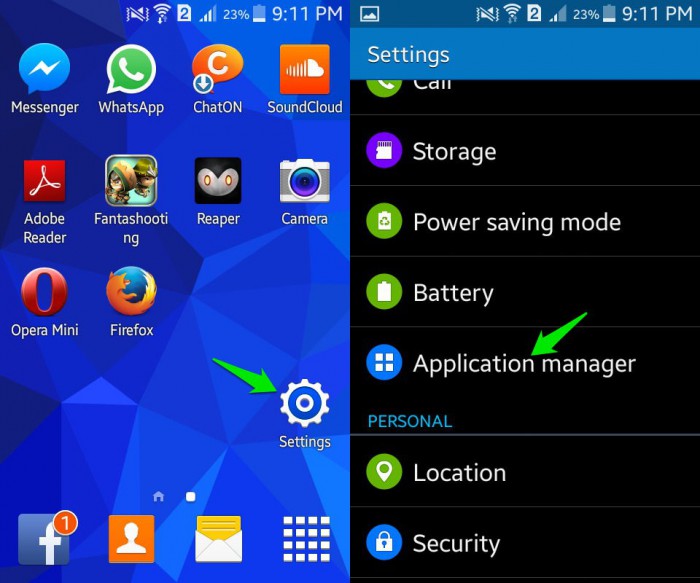
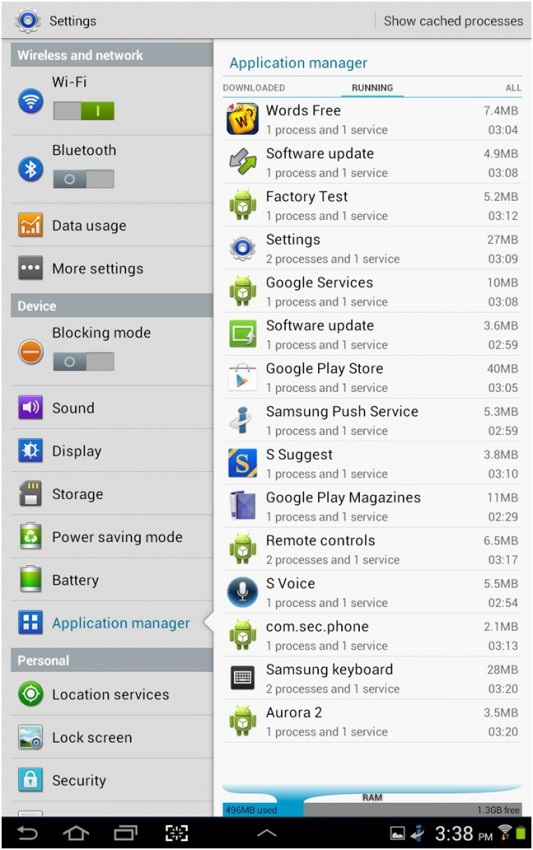
Une autre raison possible pour les applications de planter ou pourquoi une application ne s'ouvre pas est un plantage de données possible. Cela peut se produire en raison d'une connexion Internet instable ou de diverses autres interruptions du logiciel d'arrière-plan.
Les causes du problème sont nombreuses et aucune raison spécifique ne peut être considérée comme la seule raison pour laquelle les applications ne marchent plus sur votre appareil Android. Il y a beaucoup de spéculations sur les raisons pour lesquelles un tel problème d'application Android se produit et persiste, mais il est plus important de se concentrer sur la façon de résoudre si une application particulière ne s'ouvre pas ou si toutes les applications ne s'ouvrent pas sur Android.
Partie 2: La solution la plus rapide pour réparer le problèmes que les applications ne s’ouvre pas sur Android
Vous avez déjà compris "Pourquoi l'application ne s'ouvre pas?" Au début de cet article. Cependant, vous n'êtes pas satisfait des solutions traditionnelles permettant de résoudre le problème application ne marche plus. Nous vous montrerons comment faire quand une application ne s'ouvre pas.
Eh bien, dans un tel cas Dr.Fone – Réparation du système (Android) peut s'avérer être votre sauveur. Il résout le problème de mise à jour du système Android, le plantage d'applications et l'écran noir de la mort. Il est également possible de réparer en un clic un périphérique Android insensible ou en brique ou un périphérique bloqué en boucle de démarrage.

Dr.Fone - Réparation du système (Android)
Pourquoi mon application ne s'ouvre-t-elle pas? La solution rapide est ici!
- Super logiciel du secteur à réparer les systèmes Android.
- Toutes les dernières tablettes et mobiles Samsung y sont compatibles.
- Avec une opération en un seul clic, il est très facile de résoudre les problèmes de l'application.
- Aucune compétence technique n'est requise pour utiliser l'outil.
- Le taux de réussite élevé pour la résolution des problèmes d'appareils Samsung Android.
Voici le guide détaillé pour réparer les applications ne va pas ouvrir en utilisant Dr.Fone – Réparation du système (Android)
Remarque: Lorsque vous êtes prêt à résoudre les applications ne veut pas ouvrir les problèmes, assurez-vous de sauvegarder votre appareil Android préalablement. Ces processus peuvent entraîner l’effacement des données et vous ne souhaitez évidemment pas subir de perte de données de cette façon.
Phase 1: Préparation et connexion du périphérique Android
Étape 1: Après l’installation et le lancement de Dr.Fone sur votre ordinateur, vous devez appuyer sur l’onglet ‘Réparation du système’. Connectez le périphérique Android plus tard.

Étape 2: Appuyez sur "Réparation Android" situé sur le panneau de gauche, puis sur le bouton "Démarrer".
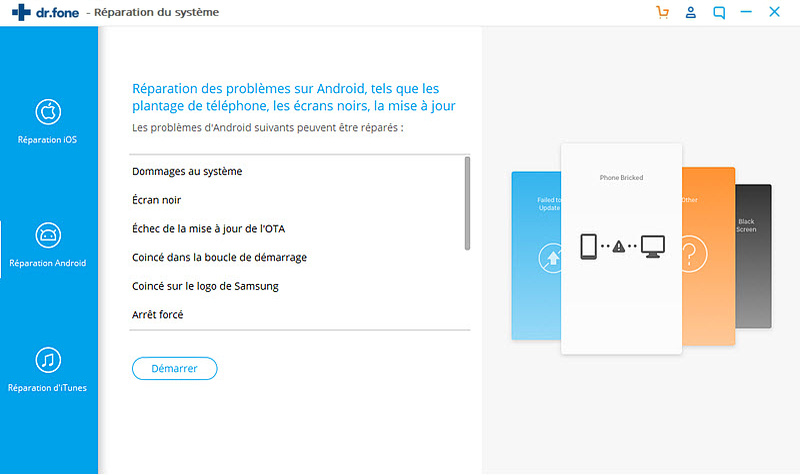
Étape 3: Fournissez les détails de votre appareil Android dans l'écran d'informations de l'appareil. Veuillez vérifier l’avertissement et appuyer sur le bouton ‘Suivant’ juste après.

Étape 4: Entrez "000000" et confirmez vos préférences.
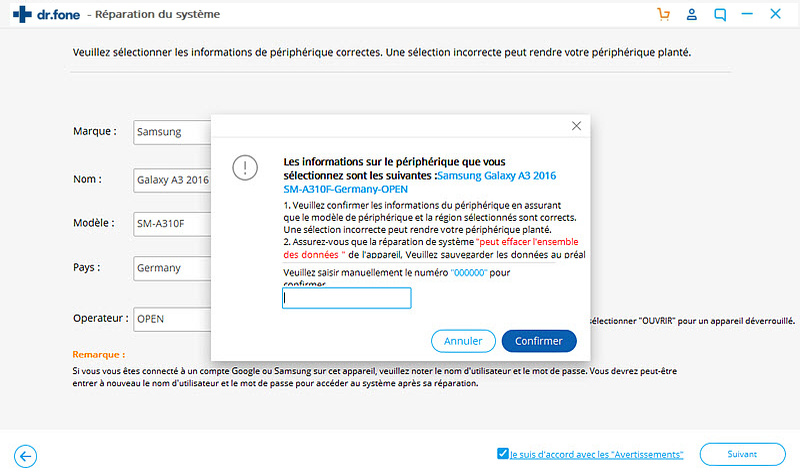
Phase 2: Réparation de votre appareil Android en mode "Téléchargement"
Étape 1: Vous devez démarrer le périphérique Android en mode de téléchargement, car c’est important. Les étapes pour cela sont les suivantes -
- Appareil Android doté d’un bouton ‘Accueil’ - Appuyez simultanément sur les boutons « Volume - », ‘Accueil’ et ‘Alimentation’ pendant 5 à 10 secondes après avoir éteint l’appareil. Relâchez-les ensuite et cliquez sur le bouton « Volume + » pour passer en mode « Télécharger ».
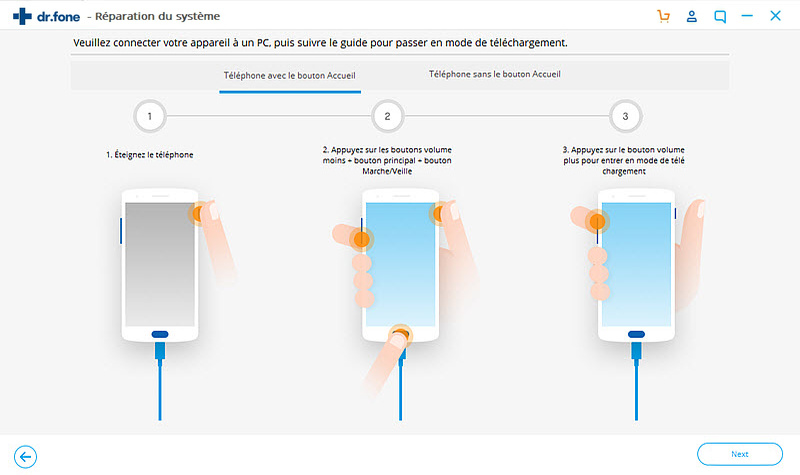
- En l’absence de bouton ‘Accueil’ - Mettez l’appareil hors tension, puis maintenez les boutons « Volume - », ‘Bixby’ et ‘Power’ enfoncés pendant 5 à 10 secondes. Appuyez sur le bouton ‘Augmentation du volume’ après avoir relâché tous les boutons pour passer en mode ‘Télécharger’.
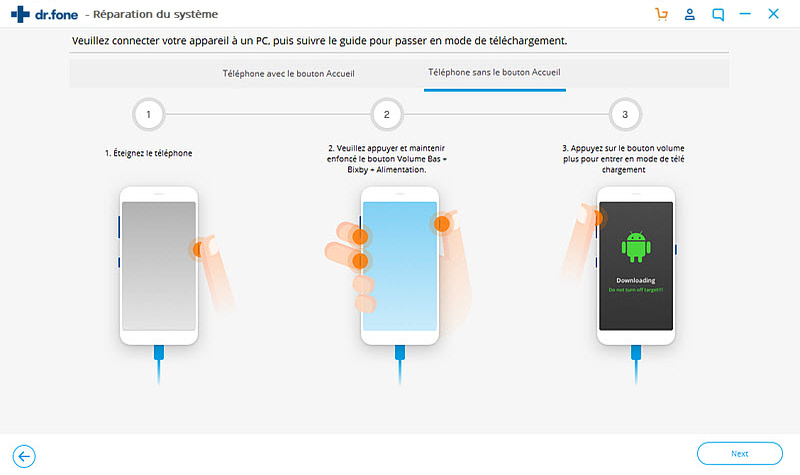
Étape 2: Appuyez sur le bouton ‘Suivant’ pour télécharger le micrologiciel Android.

Étape 3: Une fois que Dr.Fone - Réparation du système(Android) vérifie le micrologiciel téléchargé, il commence à réparer l’application et ne résoudra pas le problème.
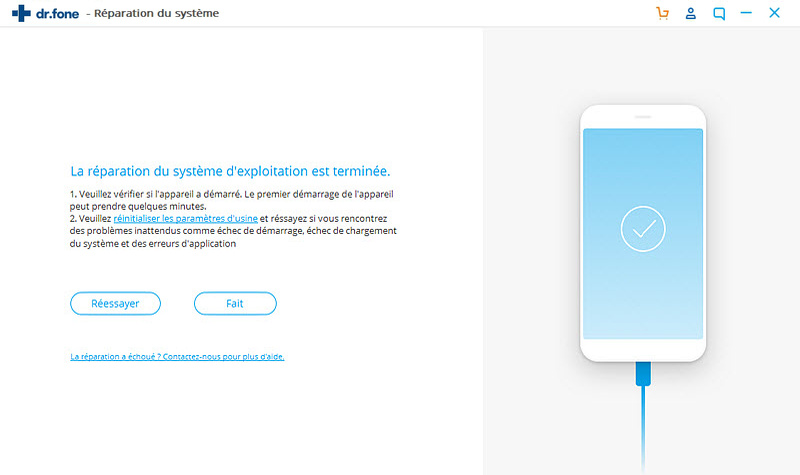
Partie 3 : 3 Solutions à corriger si une application particulière ne s'ouvre pas.
Dans ce segment, nous allons discuter des 3 meilleures façons de vous aider à résoudre le problème si seulement une application particulière n'ouvre pas/ne lance/n'exécute pas et prend un temps indéfini à charger.
1. Mettre à jour l'application
Il est toujours conseillé de maintenir votre logiciel Android ainsi que vos applications à jour et vous devez constamment vérifier les mises à jour éventuellement disponibles sur le Google Play Store.
Suivez les étapes ci-dessous pour mettre à jour l'application qui ne s'ouvre pas sur votre téléphone :
• Visitez Google Play Store sur votre téléphone Android.
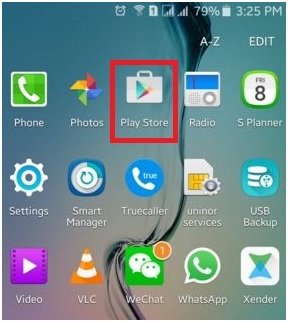
• Maintenant, sélectionnez "Mes Applications Jeux" dans le menu principal.
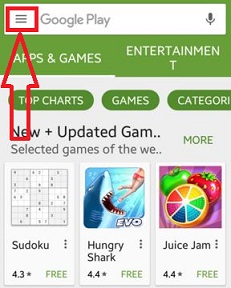
• Dans cette étape, vous pouvez cliquer sur "Mettre à jour tout" pour mettre à jour toutes les applications pour lesquelles une mise à jour est disponible ou sélectionner manuellement les applications que vous souhaitez mettre à jour.
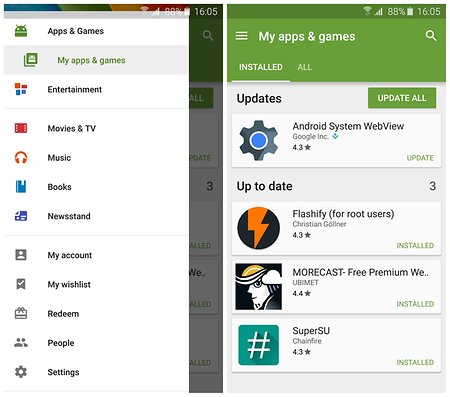
Une fois l'application mise à jour, fermez toutes les applications et les onglets en arrière-plan. Maintenant, essayez de lancer l'application une fois de plus. Si elle s'ouvre, votre problème est résolu. Si ce n'est pas le cas, ne vous inquiétez pas car il y a plus de moyens pour vous aider.
2. Forcer l'arrêt de l'application
Fermer complètement l'application qui ne s'ouvrira pas sur votre téléphone est une bonne idée. Pour vous assurer qu'il n'y a pas d'opérations en arrière-plan liées à l'App, vous devez "Forcer l'arrêter". Faire cela est extrêmement simple et tout ce que vous devez faire est de suivre les étapes indiquées ci-dessous :
• Visitez "Paramètres" sur votre téléphone.
• Cliquez sur "Applications" pour voir une liste de toutes les applications sur votre téléphone Android.
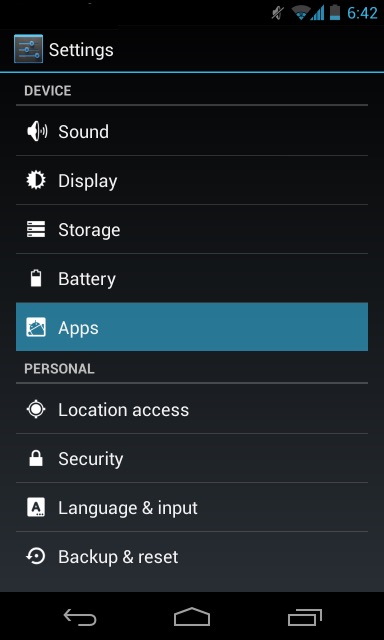
• Sélectionnez l'application qui ne s'ouvre pas.
• Maintenant, cliquez sur "Forcer l'arrêt" comme indiqué ci-dessous.
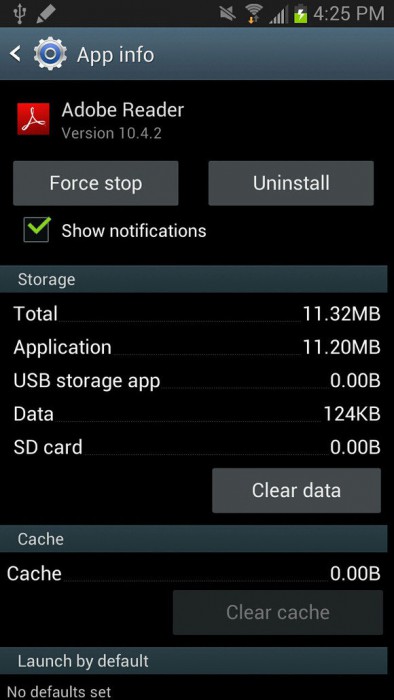
3. Effacer le cache et les données de l'application
Cette méthode résout le problème d'application Android dans une large mesure en effaçant le contenu de l'application inutile de votre appareil.
Suivez attentivement les instructions étape par étape ci-dessous pour effacer tout le cache et les données de l'application. :
• Visitez "Paramètres" et sélectionnez "applications".
• Dans la liste des applications qui s'affiche, sélectionnez l'application qui ne s'ouvre pas.
• Maintenant, appuyez sur "Effacer le cache" et "Effacer les données" directement ou sous "Stockage"”.
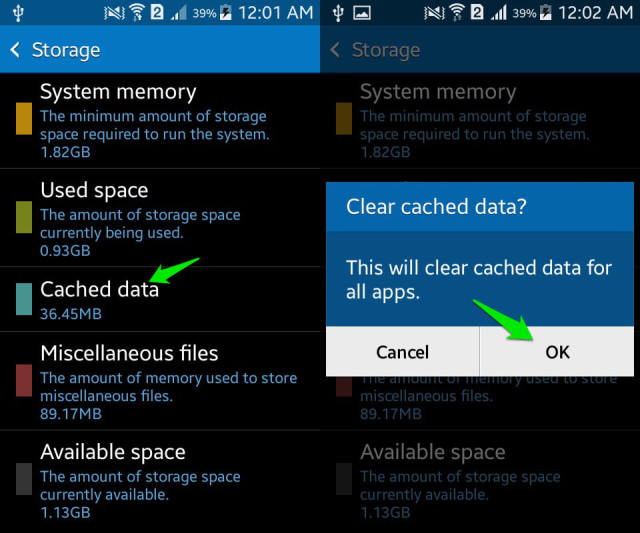
Partie 4 : Solution commune si toutes les applications ne s'ouvrent pas sur Android
Dans ce segment, nous discuterons des solutions au problème si toutes vos applications ne s'ouvrent pas. Ils sont simples et faciles à suivre et à résoudre l'erreur en un rien de temps.
1. Mises à jour d'Android
Tout d'abord, il est très important de garder votre logiciel Android à jour en tout temps car une ancienne version d'Android pourrait ne pas supporter de nouvelles applications ou mises à jour d'applications.
Pour mettre à jour votre logiciel :
• Visitez "Paramètres" et continuez vers le bas.
• Maintenant, sélectionnez "À propos du téléphone".
• À partir des options disponibles à l'écran, appuyez sur "Mises à jour du système"
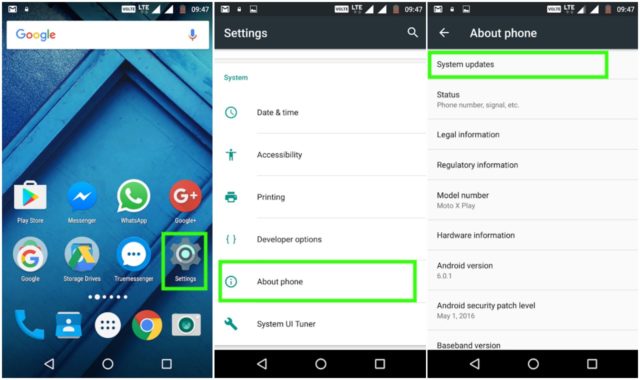
• Dans cette étape, si vous êtes invité à effectuer une mise à jour, suivez les instructions données et faites-le.
La mise à jour de votre logiciel Android résout la plupart de vos problèmes. Cette méthode peut sembler étrange, mais fonctionne à merveille en ce qui concerne les problèmes liés aux applications.
2. Redémarrer le téléphone
Redémarrer votre appareil Android pour corriger une erreur peut sembler la vieille école, mais il donne certainement de bons résultats lorsque vos applications ne s'ouvriront pas. Redémarrer votre téléphone est assez simple. Tout ce que vous devez faire est :
• Appuyez longuement sur le bouton d'alimentation.
• Maintenant, cliquez sur "Redémarrer”.
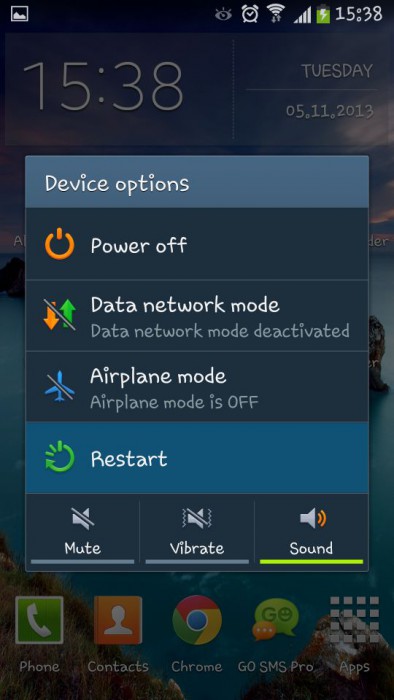
Votre téléphone redémarrera automatiquement et une fois que c'est le cas, vous pouvez essayer de lancer l'application. Vous pouvez également redémarrer votre téléphone Android en appuyant sur le bouton d'alimentation pendant environ 15-20 secondes.
3. Réinitialiser les paramètres d'usine
Cette méthode est un peu fastidieuse et doit être la dernière sur votre liste. En outre, assurez-vous de prendre une sauvegarde de toutes vos données et contenus stockés sur votre téléphone Android et cette solution va complètement effacer votre téléphone en faisant comme un nouveau smartphone.
Pour réinitialiser votre téléphone Android, suivez attentivement les instructions ci-dessous :
• Visitez "Paramètres" pour trouver l'option "Sauvegarde et réinitialisation" comme indiqué dans la capture d'écran ci-dessous.
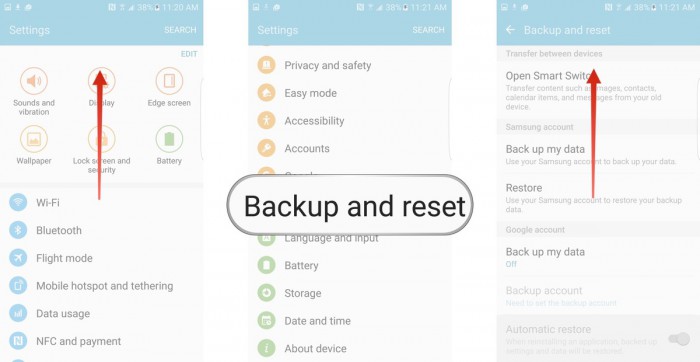
• Maintenant, cliquez sur "réinitialisation des données d'usine" "réinitialiser l'appareil" "effacer tout”
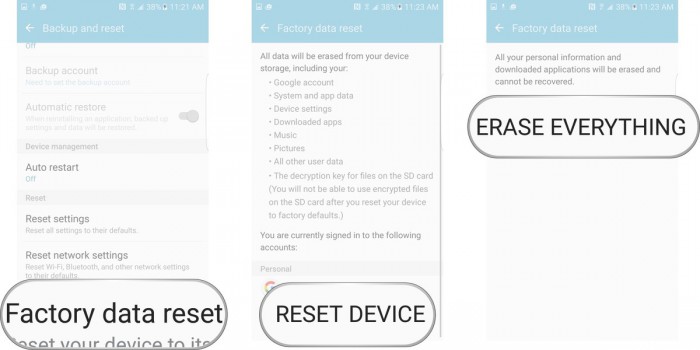
Votre téléphone maintenant redémarrera et sera nécessaire de configurer à partir de zéro.
"Comment faire quand une application ne s'ouvre pas" est une question posée par de nombreux utilisateurs de téléphones Android qui craignent que le problème ne survienne en raison d'une attaque de virus ou d'une défaillance du système. Cependant, ce n'est pas le cas. La raison de l'erreur à la surface est assez mineure et peut être fixée par vous, assis à la maison, sans recourir à aucune sorte d'assistance technique ou externe. Les solutions énumérées ci-dessus sont faciles à comprendre et ne demandent pas beaucoup de temps.
Alors allez-y et essayez-les maintenant !
Problèmes Android
- Mise à jour Android
- 1. Télécharger et utiliser Samsung Odin
- 2. Téléphone Samsung bloqué en mode Odin
- 3. Problèmes et solutions pour Android 9 Pie
- 4. Dernières mises à jour pour Android 11
- 5. Mettre à jour Android Oreo 8.1
- Android ne fonctionne pas
- 1. Solution pour un téléphone Android brické
- 3. Réparer un téléphone Android soft-brické
- 4. Flasher un téléphone Android mort
- 5. Réparer un téléphone qui s'éteint constamment
- 6. Réparer un problème de boucle de démarrage Android
- 7. Réparer des téléphones et tablettes Android
- Erreurs Android
- 1. Réparer l'erreur 495 lors du téléchargement d'applications
- 2. Réparer l'erreur 505 dans le Google Play Store
- 3. Solutions pour l'erreur d'authentification
- 5. Réparer l'erreur de code 920 dans le Google Play Store
- 6. Réparer l'erreur de cryptage
- Problèmes d'écran
- 1. Réparer un écran de tablette Fire non réactif
- 2. Réparer un écran tactile Android non réactif
- 3. Réparer un problème d'écran tactile Android
- 4. Réparer un téléphone bloqué sur l'écran de démarrage
- 5. Solutions pour un écran de tablette non fonctionnel
- 6. Outils pour supprimer les pixels coincés
- 7. Réparer l'écran noir de la mort Android
- 8. Réparer un téléphone Android bloqué sur l'écran de démarrage
- 9. Réparer l'écran blanc de la mort Android
- 10. Réparer l'écran bleu de la mort Android
- 11. Réparer l'écran de la tablette ONN non fonctionnel
- 12. Réparer un problème d'écran tactile Android
- 13. Réparer un téléphone avec un écran noir
- 14. Réparer l'écran tactile Realme non réactif
- 15. Réparer un téléphone non réactif au toucher
- Problèmes Android
- ● Gérer/transférer/récupérer des données
- ● Déverrouiller l'écran/activer/verrouiller FRP
- ● Réparer la plupart des problèmes iOS et Android
- Réparer maintenant Réparer maintenant Réparer maintenant



















Blandine Moreau
staff Éditeur
Generally rated4.5(105participated)